MATLAB instrukcja instalacji - podłączenie do serwera licencji¶
Przechodzimy do katalogu do którego ściągnęliśmy pliki instalacyjne
Klikamy plik „Setup”
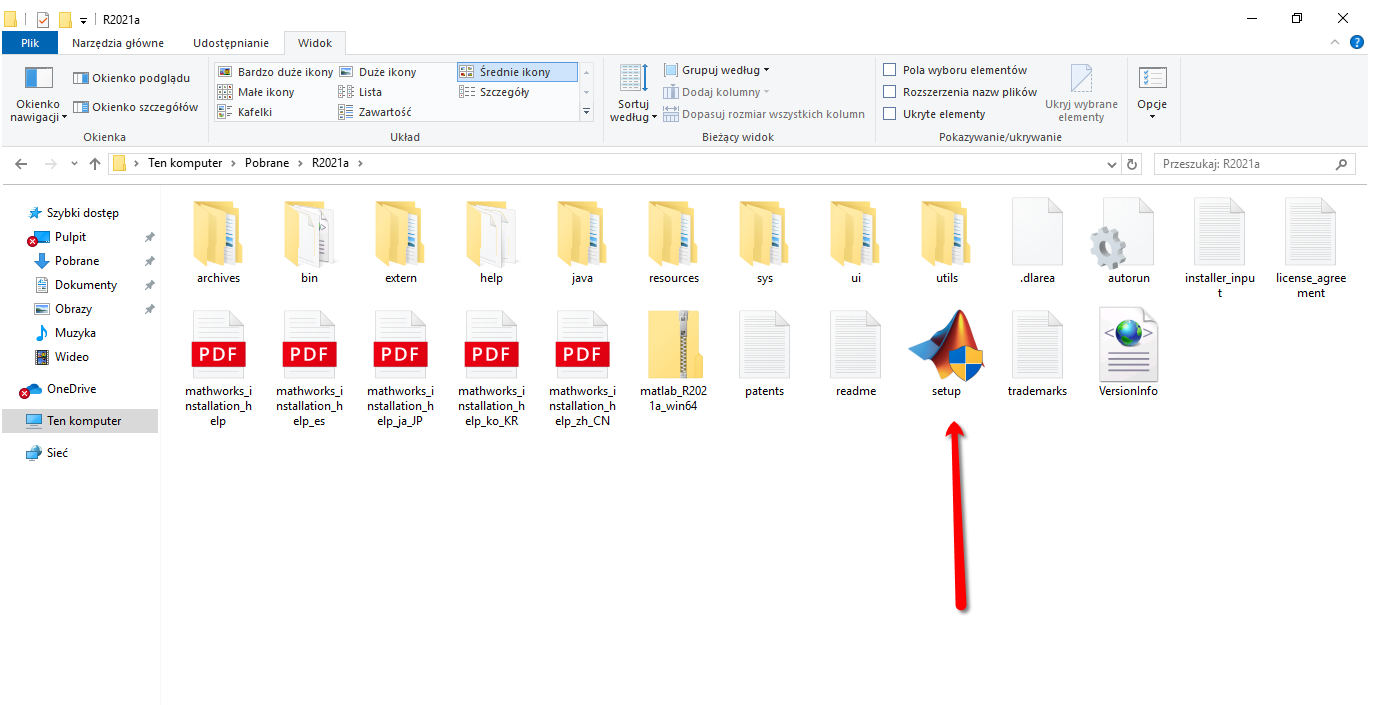
W oknie z polem „Email”
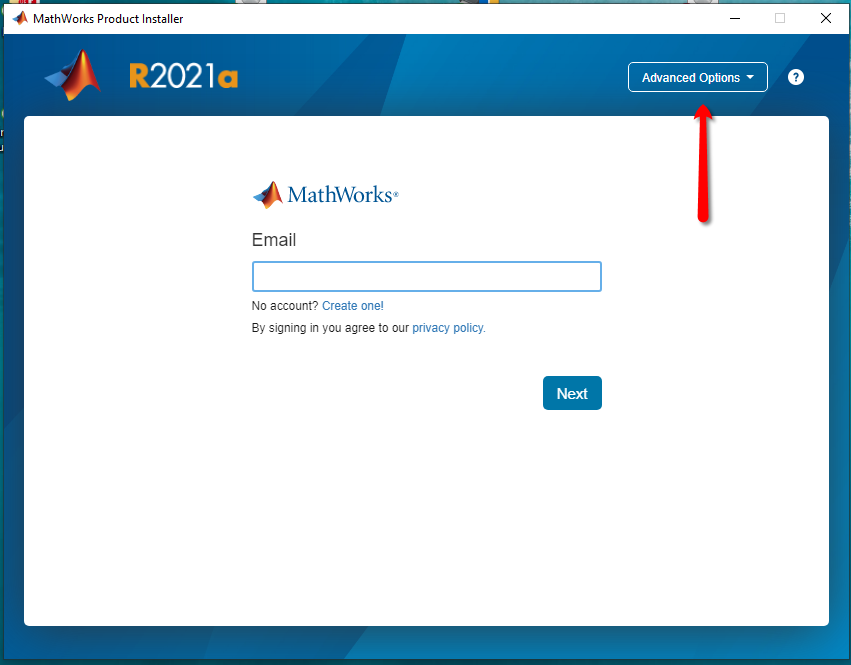
w prawym górnym oknie klikamy Advanced Options, następnie z listy rozwijalnej „I have a File Installation Key”
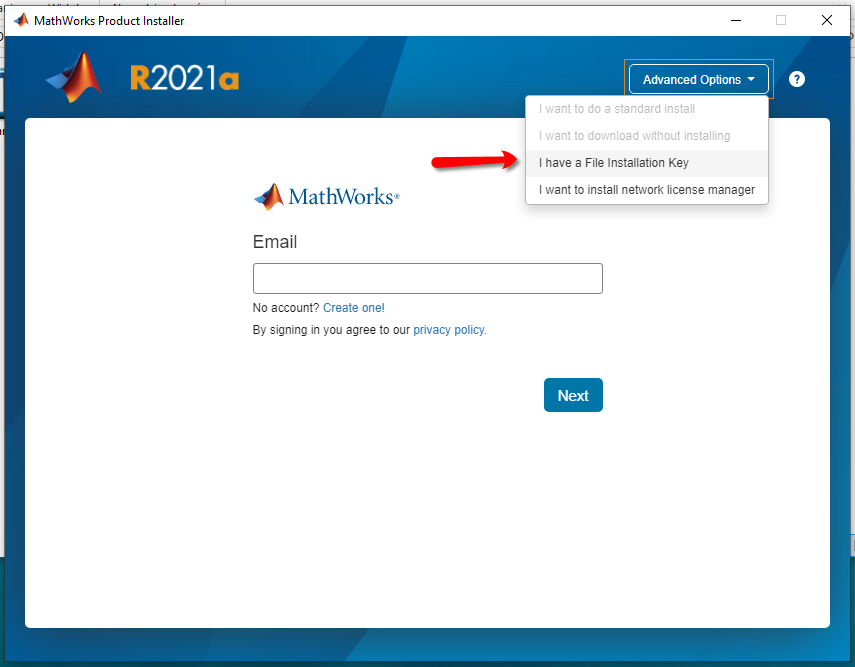
Z pliku który otrzymaliśmy od administatratora. „File Installation Key” wklejamy długi cyfrowy kod i klikamy przycisk „Next”.

W polu „Select License File”, wskazujemy miejsce w którym zapisaliśmy plik konfiguracyjny „license.dat”, który otrzymaliśmy od administatratora. Następnie klikamy przycisk „Next”
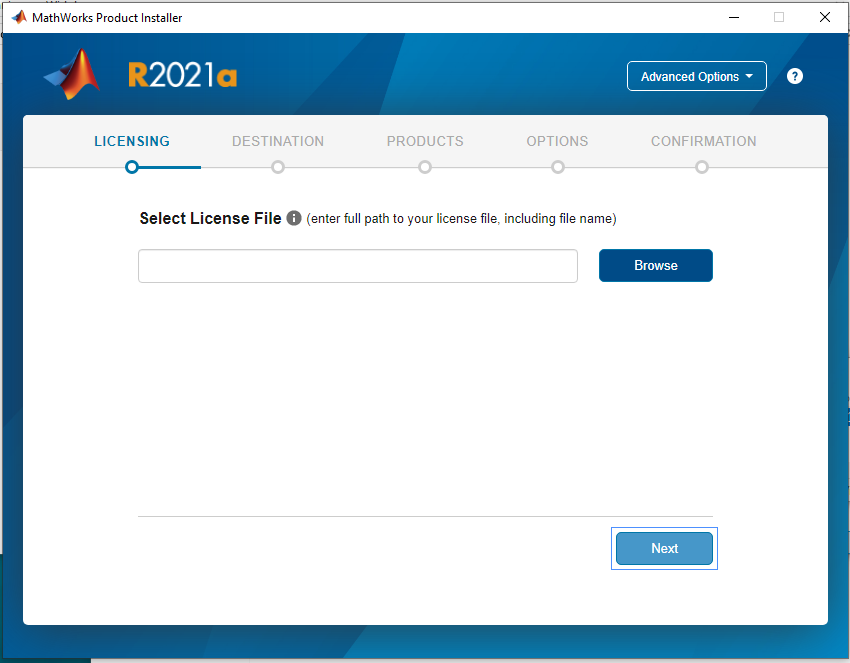
Wybieramy folder instalacyjny, klikamy przycisk „Next”
Po dokonaniu wyboru produktu/ów z których będziemy korzystać, klikamy przycisk „Next”
W oknie „Select options” wybieramy dodatkowo „Add shortcut to desktop” klikamy przycisk „Next”
W kroku „Confirm selections’, wciskamy przycisk „Begin Install”
Po zakończeniu procesu instalacji w oknie „Installation Complete” wciskamy „Close”
Przechodzimy do katalogu w którym został zainstalowany „Matlab” Ścieżka w przypadku domyślnego folderu instalacji „C:\Program Files\MATLAB\R2021a\licenses”, usuwamy plik „network.lic”, i wklejamy plik o tej samej nazwie który otrzymaliśmy od administatratora.
Uruchomiamy Matlab i voilà
W razie jakichkolwiek pytań proszę o kontakt: Uczelniane Centrum Informatycze Email: licencjepb@pb.edu.pl